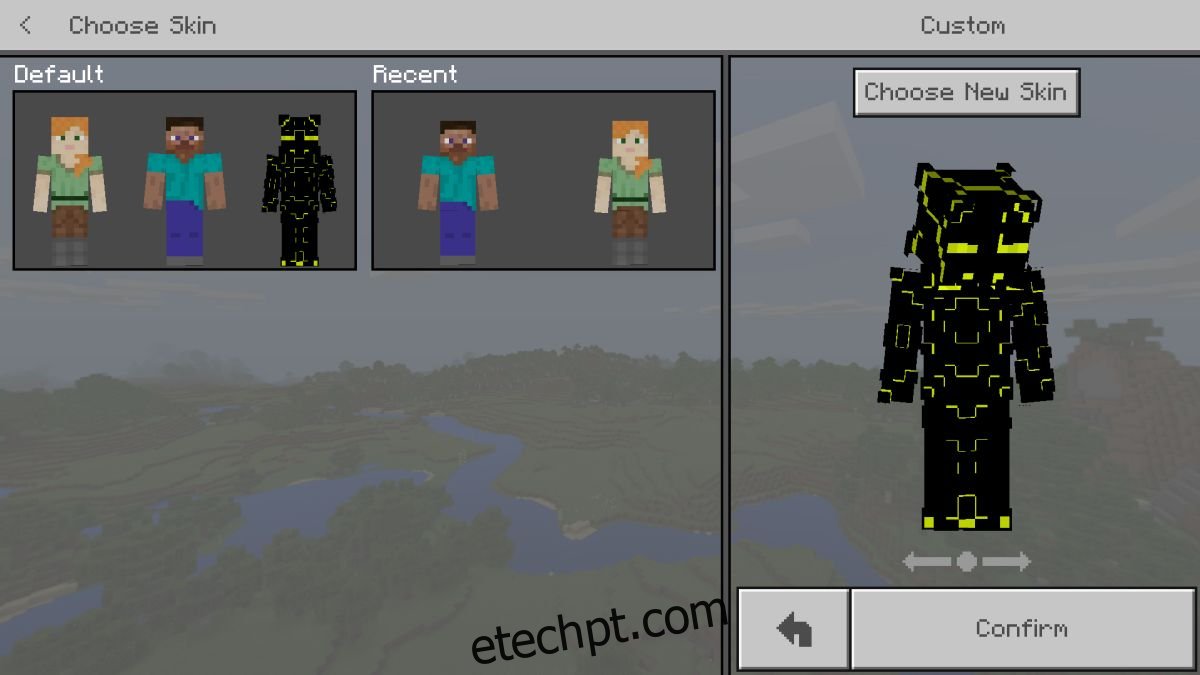A versão do Windows 10 Minecraft suporta skins e pacotes de texturas como sua contraparte Java. Modificar a aparência do Minecraft é algo que os usuários adoram fazer e existem pacotes de textura que podem mudar drasticamente a aparência do jogo. Veja como você pode instalar skins e pacotes de textura no Minecraft Windows 10 UWP.
ALERTA DE SPOILER: Role para baixo e assista ao tutorial em vídeo no final deste artigo.
últimas postagens
Pacotes e skins compatíveis
Antes de instalar skins e pacotes de texturas no Minecraft Windows 10 UWP, é importante saber que os pacotes da versão Java não são compatíveis com a versão UWP. Infelizmente, isso significa que uma boa parte de alguns dos melhores pacotes gratuitos não pode ser usada com o aplicativo UWP. É mais uma razão pela qual mais usuários aderem à versão Java.
Para encontrar pacotes compatíveis, consulte os repositórios habituais e leia suas descrições. Se um pacote informar que funcionará na versão do Windows 10, você poderá baixá-lo e tentar instalá-lo. Skins são apenas arquivos PNG, então você não terá problemas para encontrá-los para a versão do Windows 10.
Pasta do jogo Minecraft Windows 10
Supondo que você tenha encontrado um pacote de texturas compatível com a versão do Windows 10, veja como instalá-lo. O pacote provavelmente veio como um arquivo compactado. Extraia-o para sua área de trabalho.
Em seguida, abra o seguinte local no Explorador de Arquivos.
C:UsersYour User NameAppDataLocalPackagesMicrosoft.MinecraftUWP_8wekyb3d8bbweLocalStategamescom.mojang
Pacote de texturas
O pacote de textura que você extraiu vai para a pasta chamada ‘Resource_packs’. É uma das pastas presentes no local acima. Cole a pasta extraída aqui e o Minecraft poderá acessá-la.
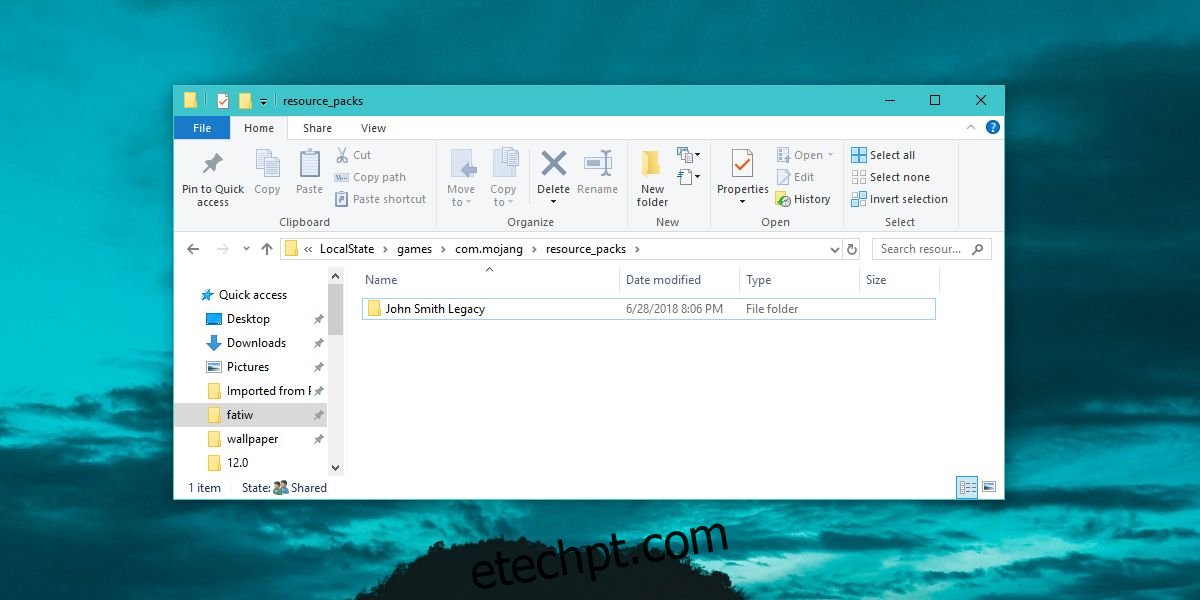
Em seguida, você precisa habilitar o pacote de texturas. Abra o Minecraft e clique em Configurações. Role para baixo na coluna da esquerda e clique em Recursos Globais. Aqui, você verá uma lista de pacotes de textura ativos e disponíveis e deve incluir aquele que você moveu para a pasta resource_packs.
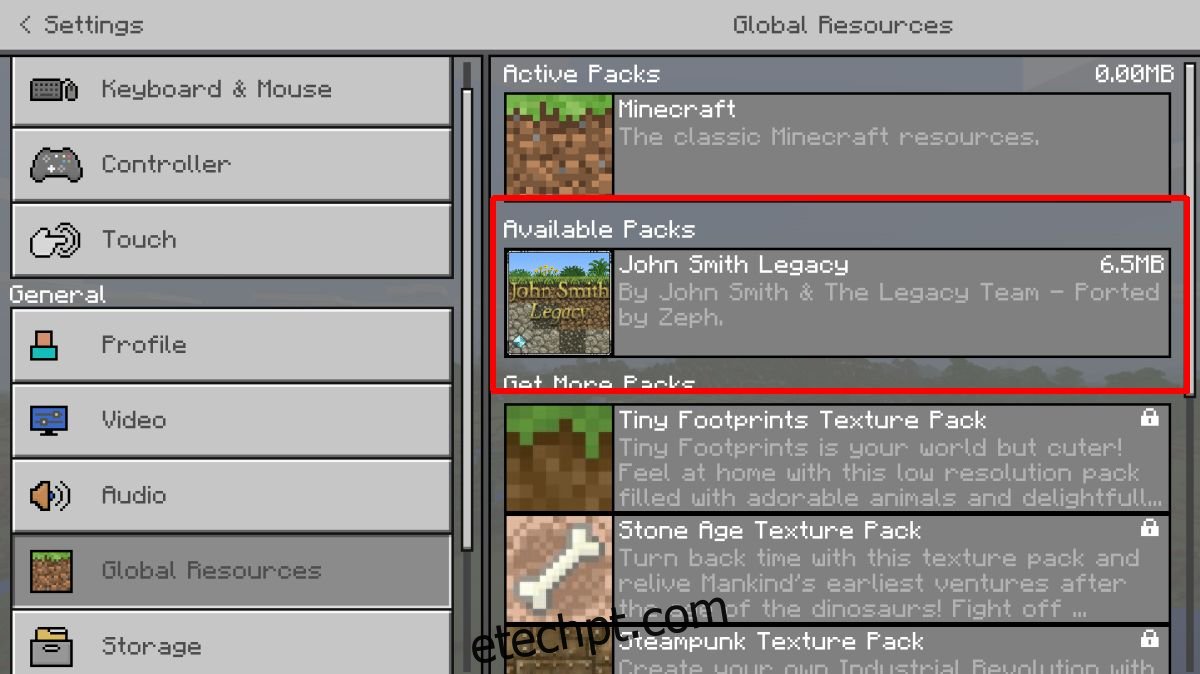
Selecione-o e clique no botão Mais para habilitá-lo. A qualquer momento, você pode ter mais de um pacote de textura ativado.
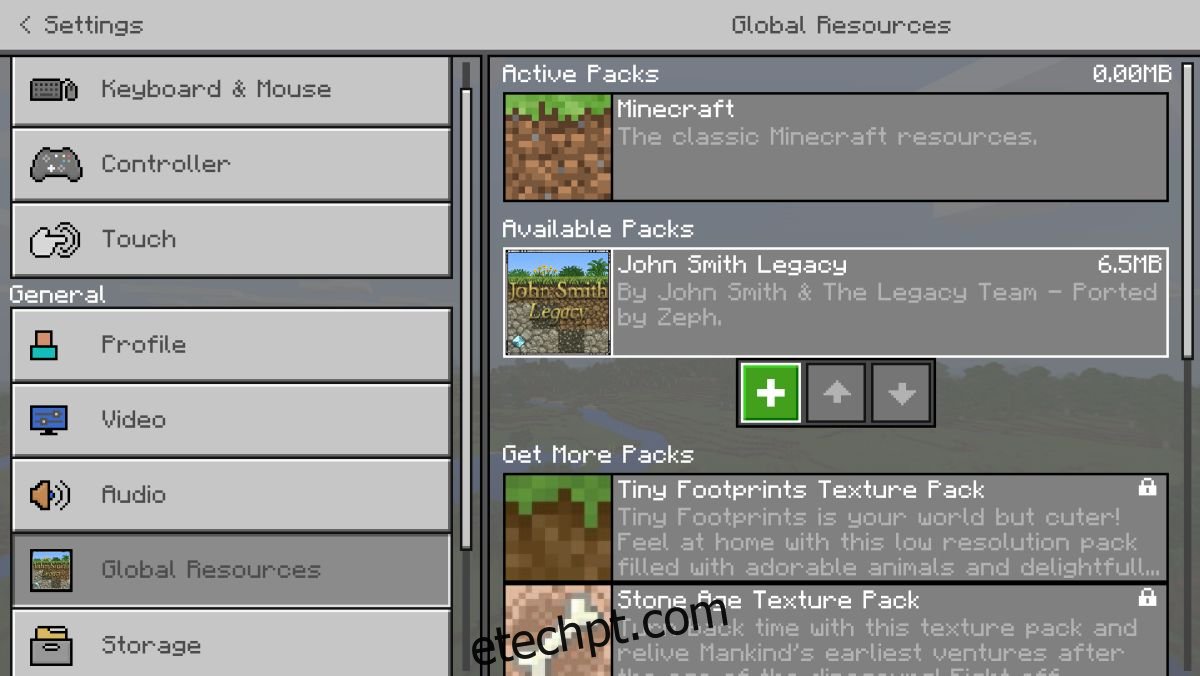
Se um pacote de textura não aparecer, provavelmente é incompatível com esta versão do Minecraft.
Peles
Encontre e baixe uma skin para Minecraft. Ele será baixado como um único arquivo PNG. Em alguns casos pode haver mais de um arquivo PNG e cada arquivo será uma variação diferente da mesma skin. Por exemplo, cores diferentes da mesma pele.
Você pode salvar o arquivo PNG em qualquer lugar, mas é uma boa ideia colocá-lo em algum lugar que não seja excluído acidentalmente.
Abra o Minecraft e clique no pequeno ícone de wirehanger abaixo do seu avatar na tela inicial. Isso o levará para a tela de personalização da pele. Na caixa Padrão, clique no contorno do avatar e clique no botão ‘Escolher nova capa’ na caixa Personalizar.
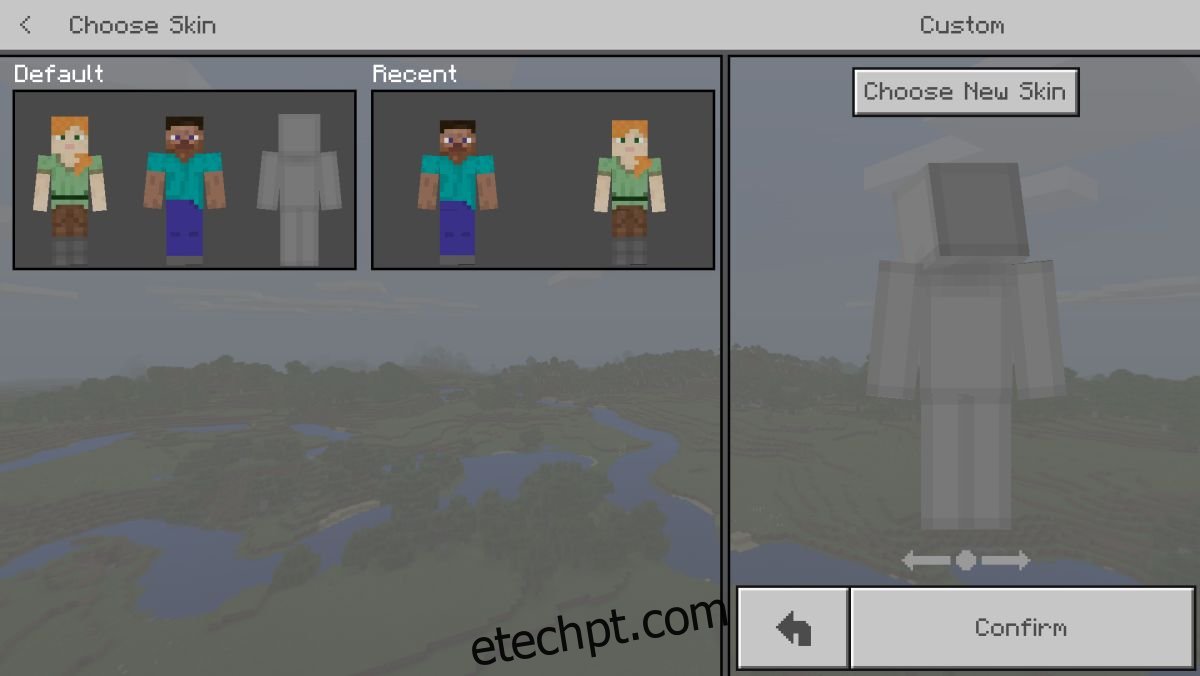
Selecione o arquivo PNG que você baixou e a capa será aplicada.